

|
|
|
|
|
我们电脑中使用的程序都会显示在任务管理器中,有些使用win11的用户想要将自己常用的软件设置优先级,那么就需要在任务管理器中进行调整,为了方便广大用户们进行操作,本期小编就来和大伙分享操作方法,一起来看看具体的步骤吧。 win11任务管理器怎么设置优先级: 1、首先右击任务栏,然后点击任务管理器。 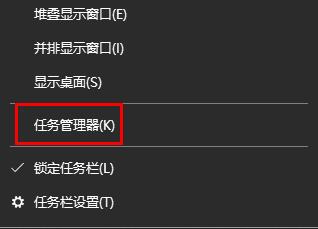 2、之后去点击上面的详细信息。 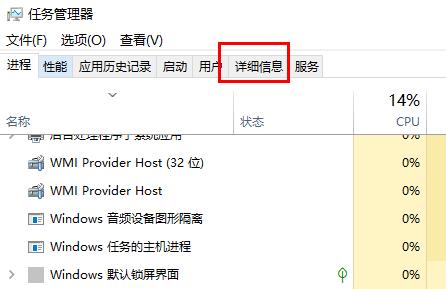 3、找到需要设置优先的进程,右击选择设置优先级。 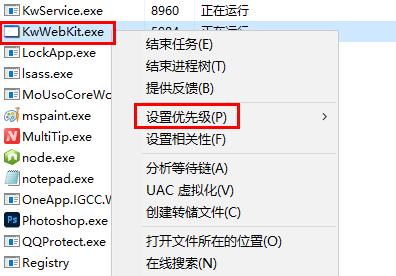 4、最后就可以在右侧的菜单中进行自定义设置了。 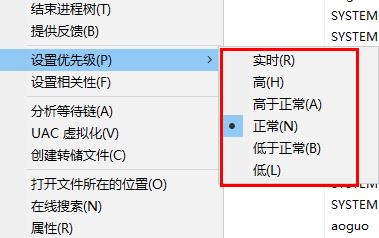 以上就是win11任务管理器怎么设置优先级?win11任务管理器调整优先级的方法的全部内容,望能这篇win11任务管理器怎么设置优先级?win11任务管理器调整优先级的方法可以帮助您解决问题,能够解决大家的实际问题是软件自学网一直努力的方向和目标。 |